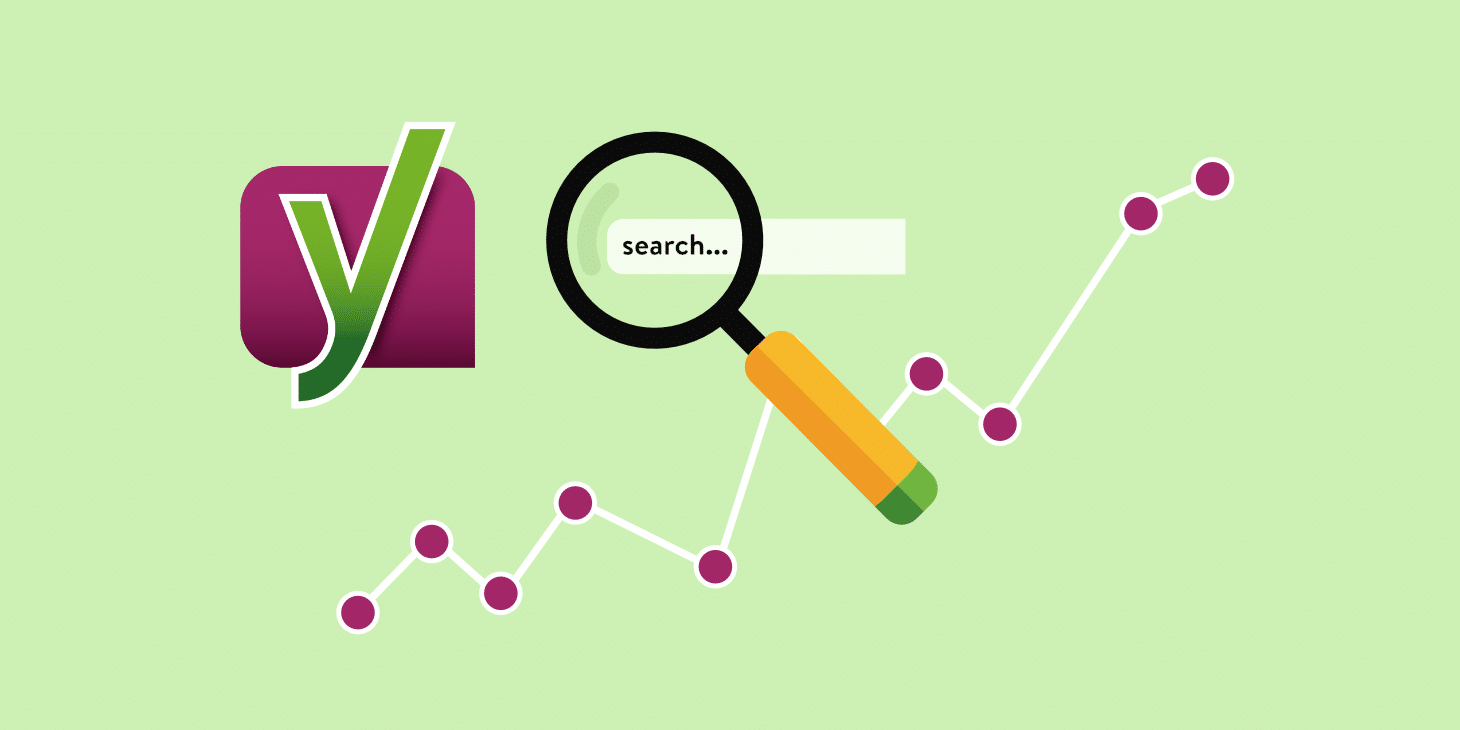
大部分WordPress 站点都有安装Yoast SEO 优化插件,网上的教程也多,但不是每个都知道如何正确配置和使用它。
不用担心。本教程将其分为3个关键步骤:配置Yoast SEO设置 (包括添加AMP页面,使移动页面加载速度更快),长尾关键字研究以及优化内容。还将介绍如何将Yoast连接到Google Search Console,方便修复抓取错误(损坏的页面)。
这是一个完整的Yoast SEO 插件设置指南。如果你没有安装Yoast SEO,去WordPress 后台,插件→添加新的→搜索Yoast SEO→安装/激活。如果你已经有Yoast SEO,请确保它已更新到最新版本(建议买个正版)。如果你有问题,或者你喜欢这个教程,请留下评论,看看我的其他指南,比如我的WordPress SEO和WordPress速度指南,它们都非常不错。
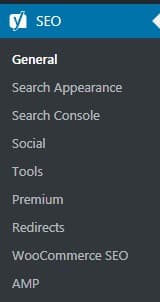
1.常规
仪表板
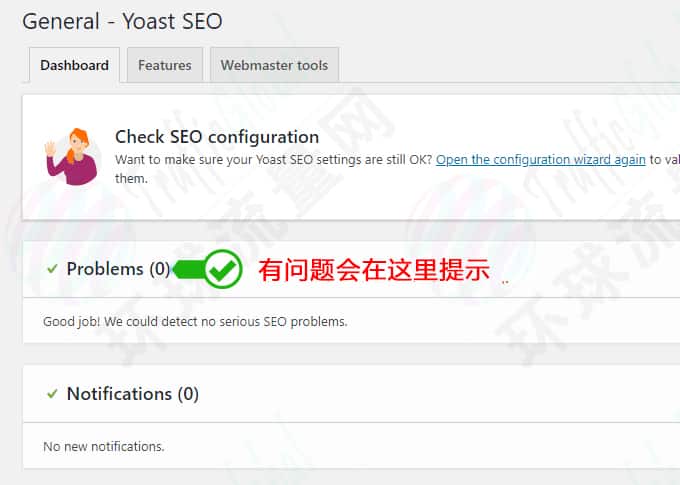
功能特点
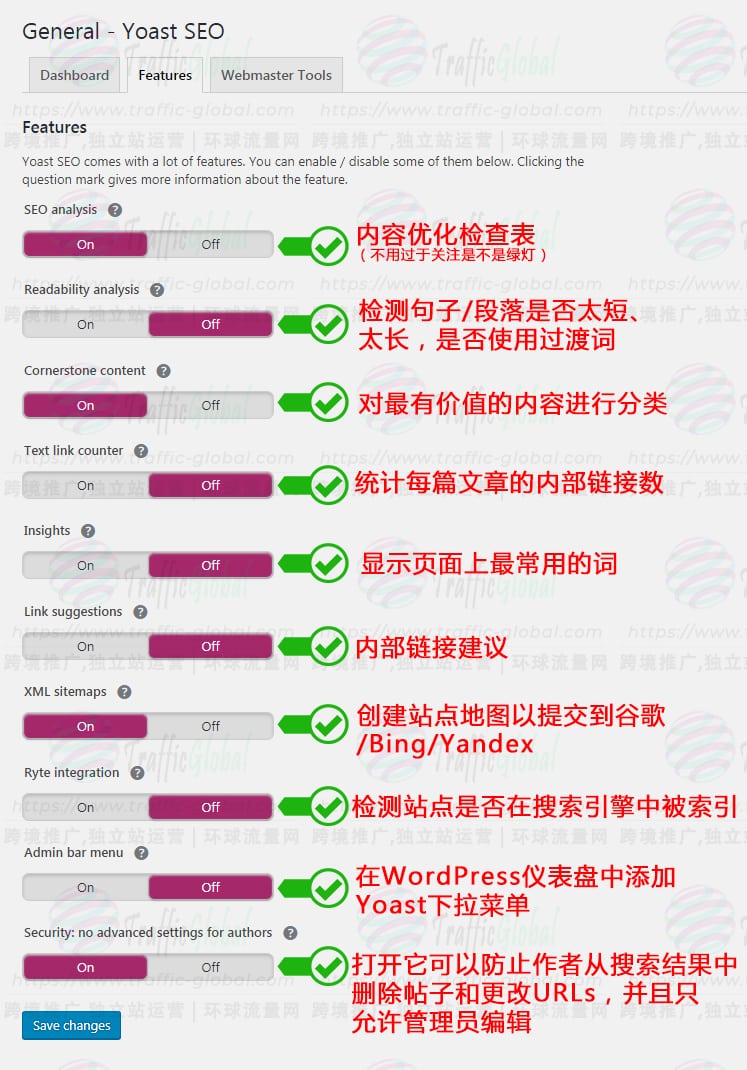
以下是每个功能的截图:
如上设置,我禁用了其中的一些功能…如可读性分析,因为我不需要Yoast“评分”我的内容(例如。我的句子是否太长)。内容中内部链接,不需要Yoast的文本链接计数器提醒我添加它们。我不需要Ryte经常检查我的站点是否在搜索引擎中被索引,而且我从不使用Yoast的管理下拉菜单。这取于是个人喜好,查看你喜欢哪些特性,启用/禁用它。
SEO分析
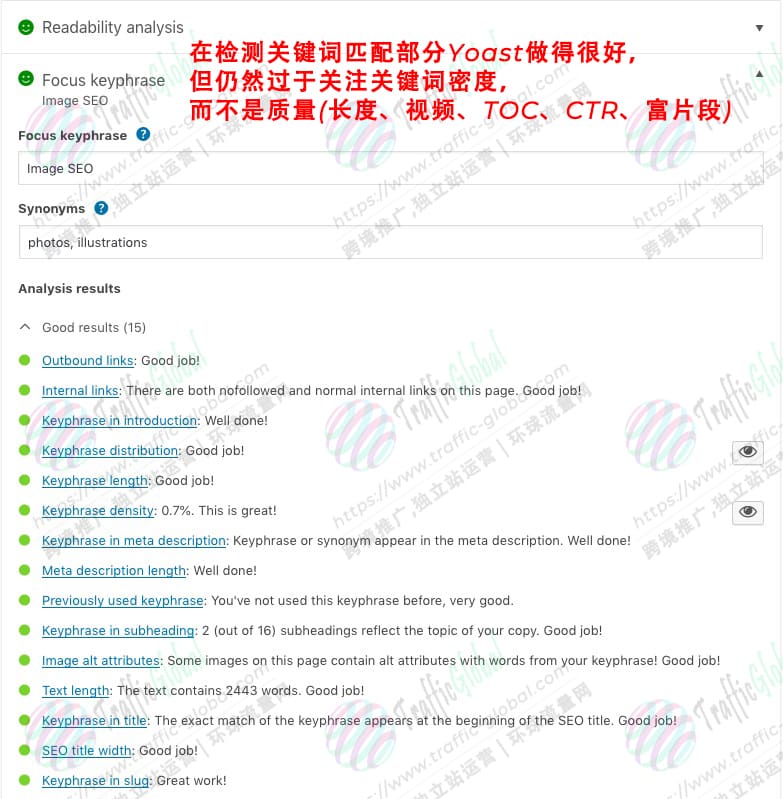
可读性分析
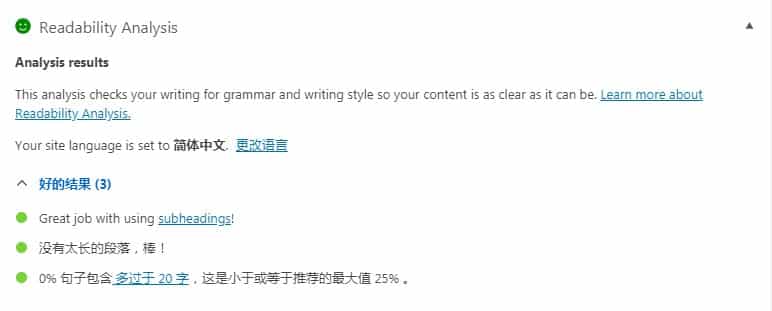
基石内容
Cornerstone内容是你网站的核心。它包含你网站上最好,最重要的文章; 你希望在搜索引擎中排名最高的网页或帖子。Cornerstone文章通常是相对较长的,信息丰富的文章,结合不同博客文章的见解,涵盖了对某个话题最重要的。
他们的重点是提供有关特定主题的最佳和最完整的信息,而不是销售产品。不过,他们应该反映你的业务或完美地传达你的意图。
Cornerstone内容可以是博客文章或页面。但无论它们是什么,你应该确保它们写得很好,经常更新它们,并且旨在让它们为你最具竞争力的关键词排名。
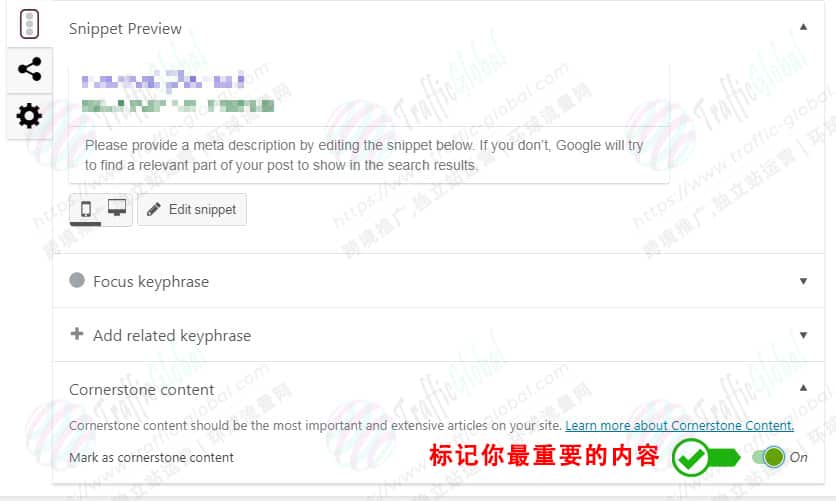
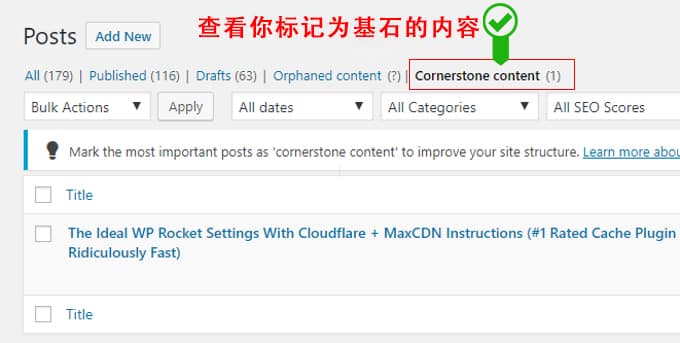
文字链接计数器
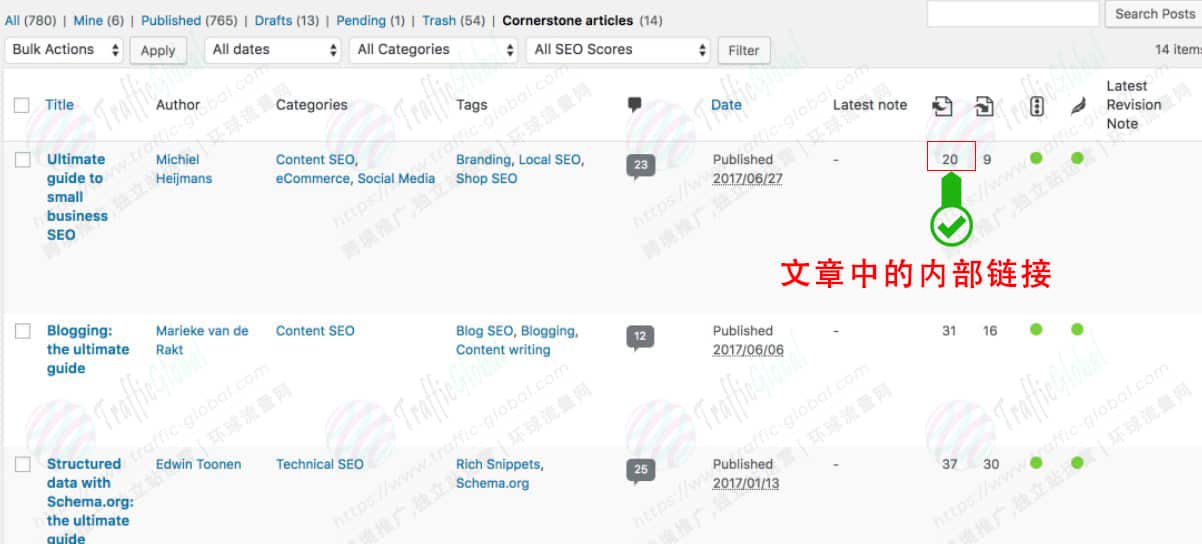
见解
什么是Yoast SEO Insights?
Yoast SEO Insights是插件的可读性部分中的一个部分,旨在提供工具,让你更深入地了解你正在编写的内容。目前,该部分持有突出的单词检查。插件会实时分析你的文本,并为你提供文章中最常用的单词列表。
通过查看针对此帖子的预期关键字的突出字词,看是否存在任何差异。如果你写的是“ 页外搜索引擎优化 ”,你文本中最突出的词是’ 页面搜索引擎优化 ‘,你可能会走错方向。您可以修改文字,直到它更专注于你的主核心关键字及其支持或相关关键字。
更重要的是,你可能会在该列表中找到真正位于关键字列表中的新单词。
突出的词语与 Yoast SEO中的SEO和可读性分析无关。按照他们的指示,找出你是否正确使用了焦点关键字,并使用突出的单词功能来了解你的文章实际上是什么。如果它与你的目标不一致,你可以解决这个问题。
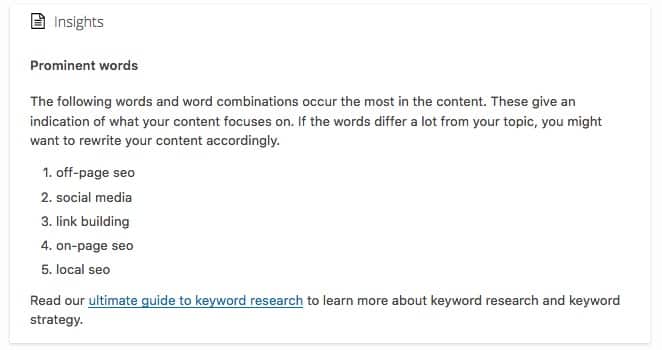
链接建议
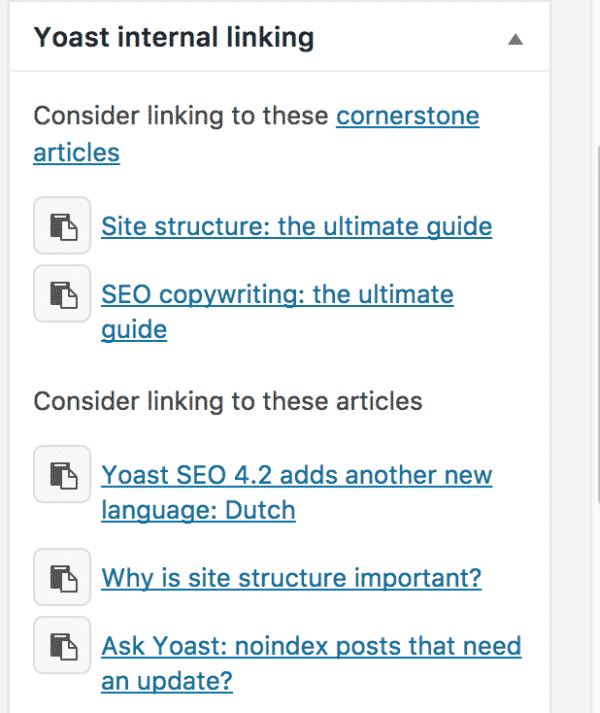
XML站点地图

Ryte集成
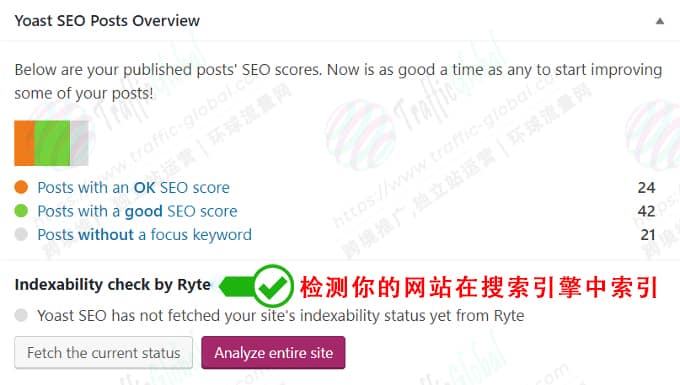
管理栏菜单
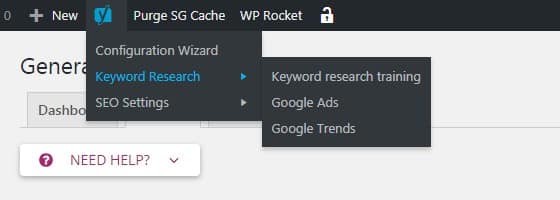
安全性:没有高级作者设置
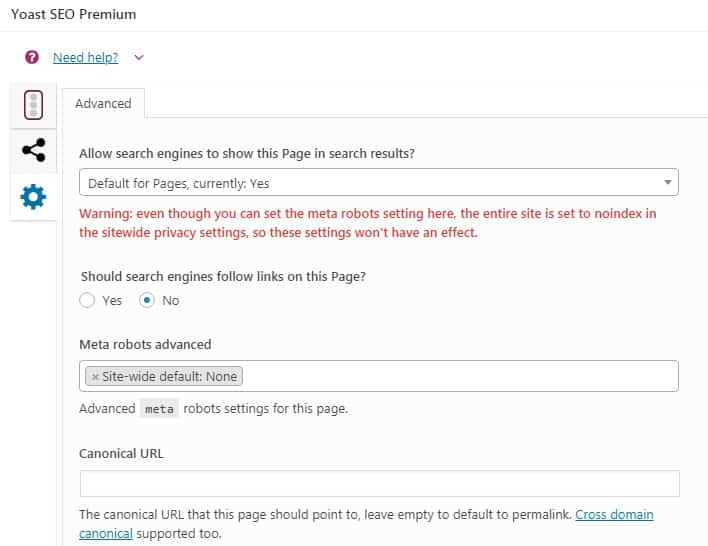
网站管理员工具
接下来,我们将注册每个网站管理员工具( Google / Bing / Yandex /百度),并使用 HTML验证方法验证每个工具。然后我们可以将Yoast XML站点地图提交给他们。我个人使用谷歌搜索控制台,用重定向的方式来修复损坏的页面(抓取错误),用搜索分析查找排名的关键字/页面,修改SEO标题+元描述中的错误 HTML改进,以及监控移动/安全问题作为我的网站的链接。这是我完整的谷歌搜索控制台教程,可以看看。
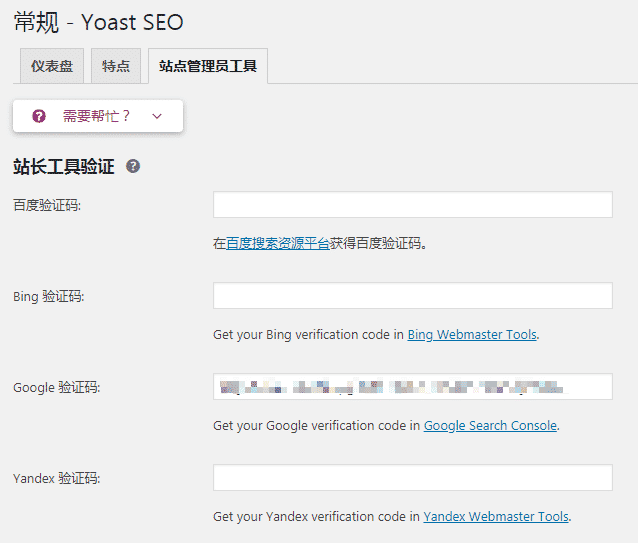
验证网站站长工具
- 注册 Google Search Console
- 选择HTML标记验证方法
- 复制代码并粘贴到Google Search Console字段中
- 删除报价之外的所有内容(包括引文)
- 保存Yoast的变化
- 点击Google Search Console中的“验证”
- 对Bing / Yandex(俄罗斯最大的搜索引擎)重复
- 百度网站管理员工具
- 请务必阅读本教程的Search Console部分。
将Yoast XML站点地图提交给Google + Bing + Yandex
- 在Yoast中,转到常规→功能→XML站点地图
- 单击XML Sitemaps选项的问号图标
- 单击您的XML站点地图链接
- 复制URL的最后一个:/sitemap_index.xml
- 登录Google Search Console
- 在左侧,转到抓取→ 站点地图
- 将站点地图网址的最后一部分粘贴到Google Search Console中
- 测试并提交
- 重复Bing + Yandex

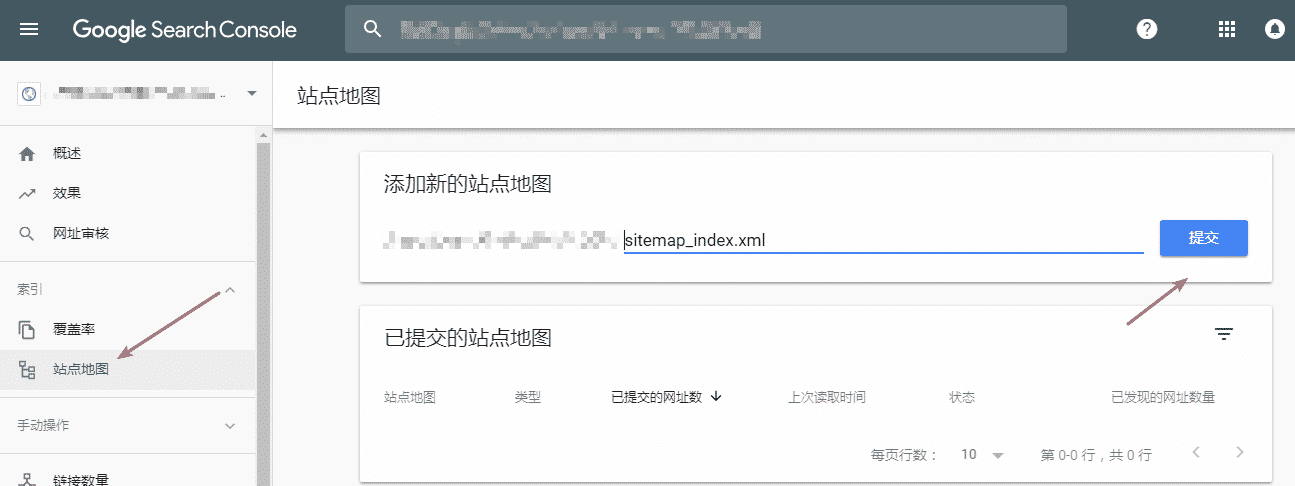
2.搜索外观
常规
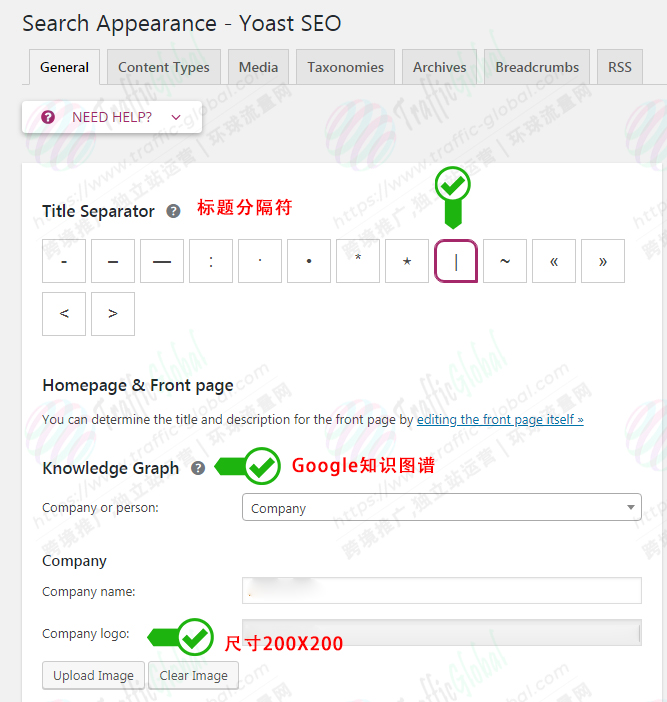
标题分隔符 – 使用代码段变量时,这是通常在你的页面/帖子标题和站点名称之间的破折号(或其他特殊字符)。示例:页面标题–站点名称。
片段变量 – 仅用于SEO标题/元描述的模板。
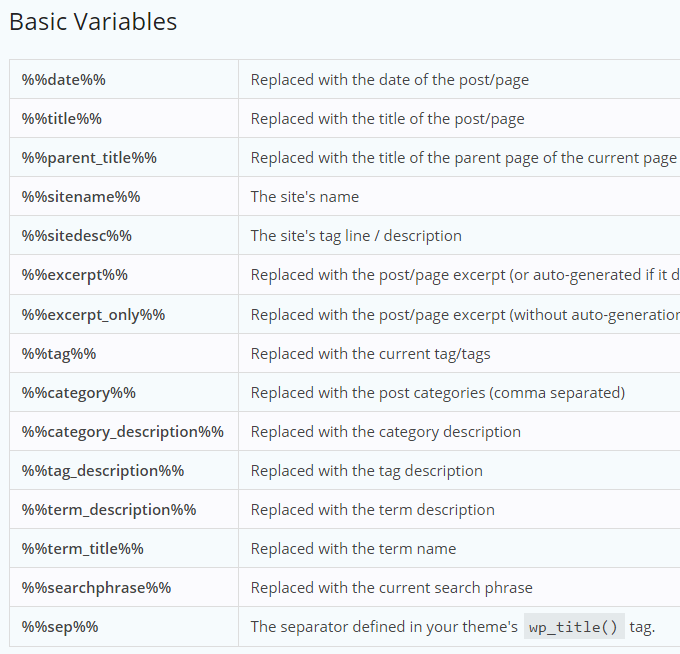
为什么你不应该用变量去编辑SEO标题呢……
你现在看的这篇文章的标题长度超过160个字符(超过了SEO标题的60个字符限制)。如果我依靠Yoast使用片段变量创建我的SEO标题,它将超过60个字符并被切断,使我的片段看起来很糟糕。
主页 – 主页通常针对你的主要产品/服务的广泛关键字。在你的主页SEO标题+元描述中使用它:
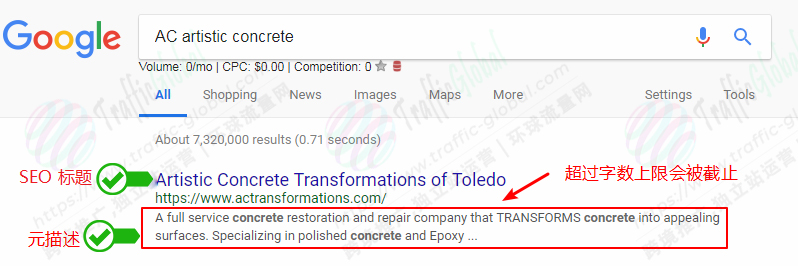
内容类型
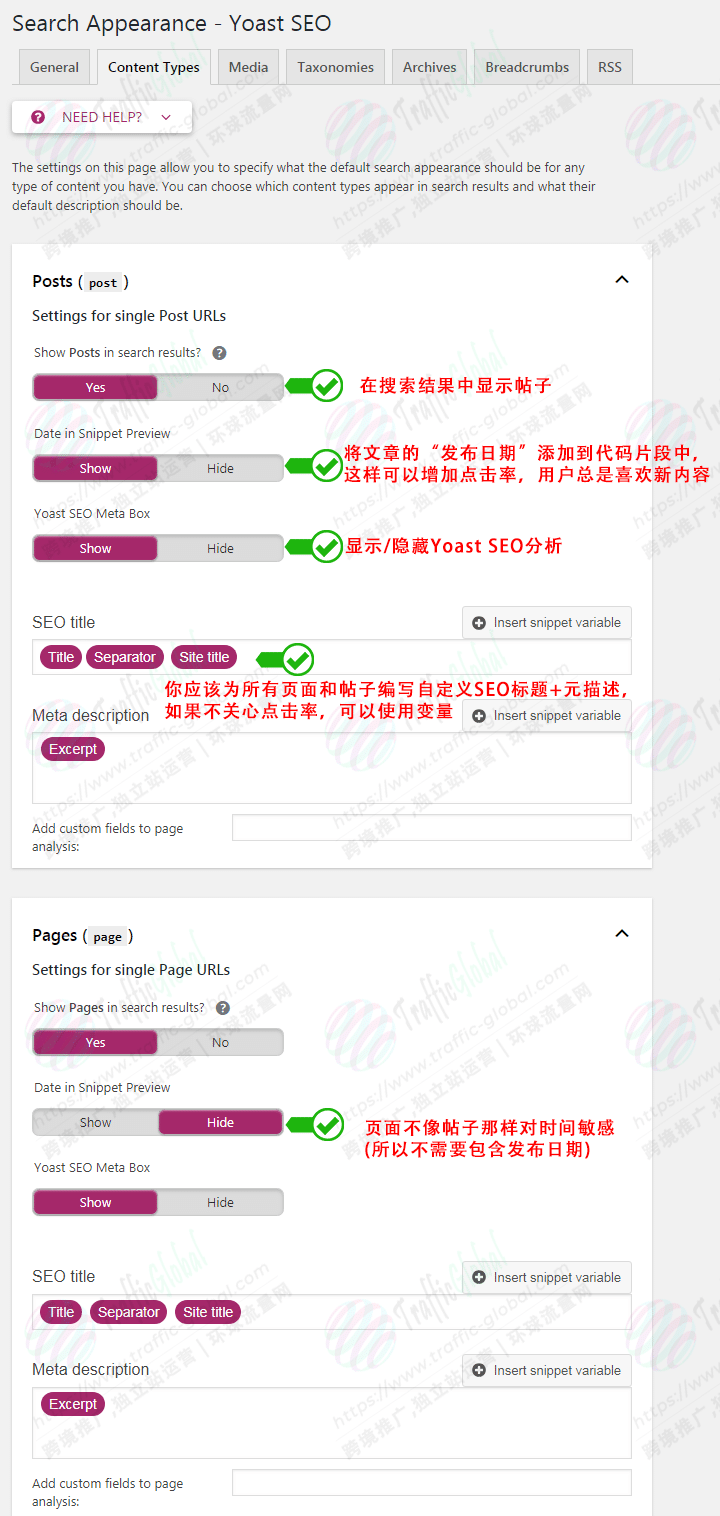
在搜索结果中显示帖子 – 控制是否在搜索引擎中对帖子/页面编制索引。
片段预览中的日期 – 在片段中 添加日期(特别是在时间敏感的文章上添加日期)使内容看起来很新,并且可以显着提高点击率。

媒体
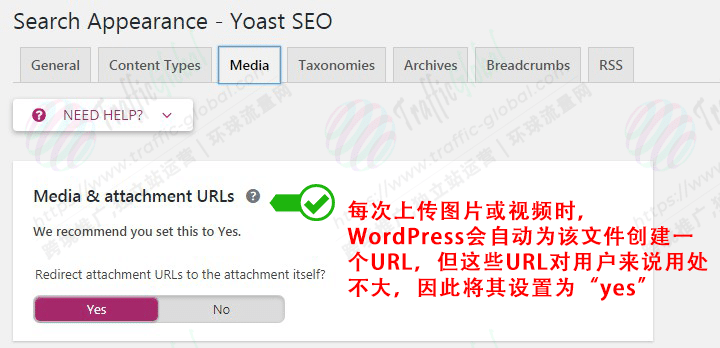
分类
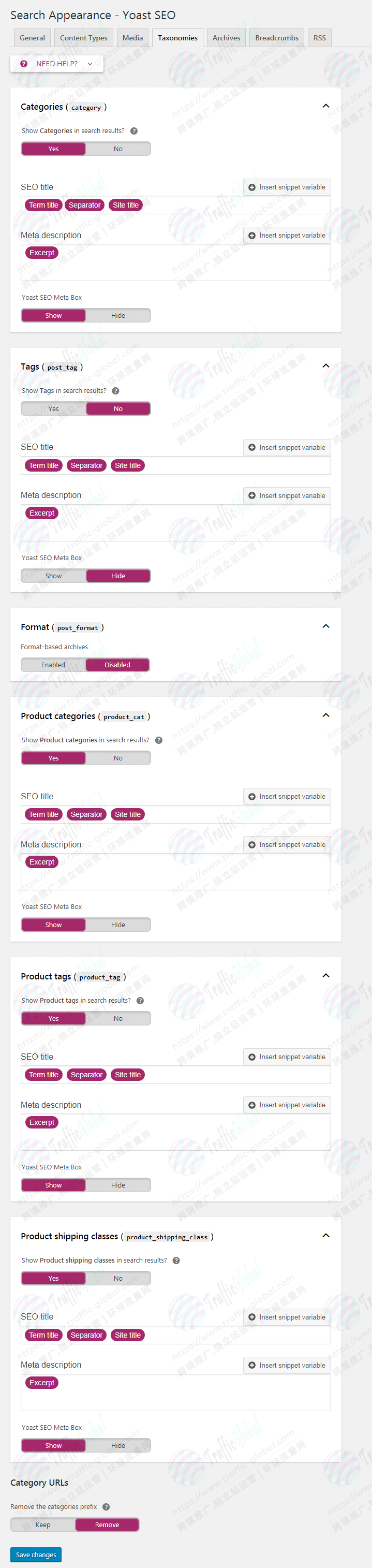
搜索结果中不应显示哪些内容 – 标签,投资组合类别,幻灯片,格式和其他无用内容通常不应显示在搜索结果中。标签通常会导致Siteliner中出现重复内容。如果你有一个不错的作品集,或者你的博客类别页面设计得很好,在这个类别下有很多文章,那么一定要在搜索结果中包含它。但如果你在那页上没有太多的内容的话,就不要把它编入索引。
档案
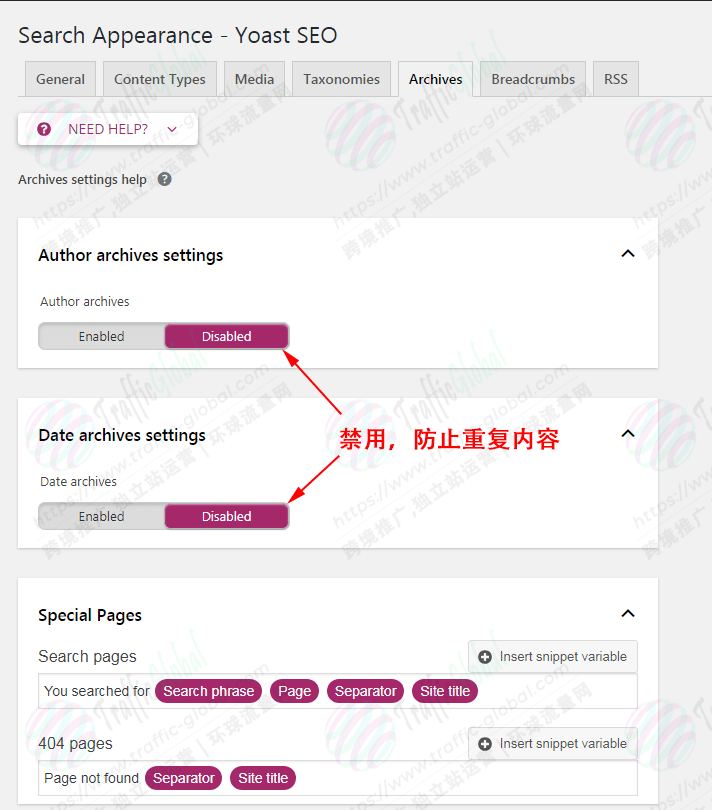
面包屑导航
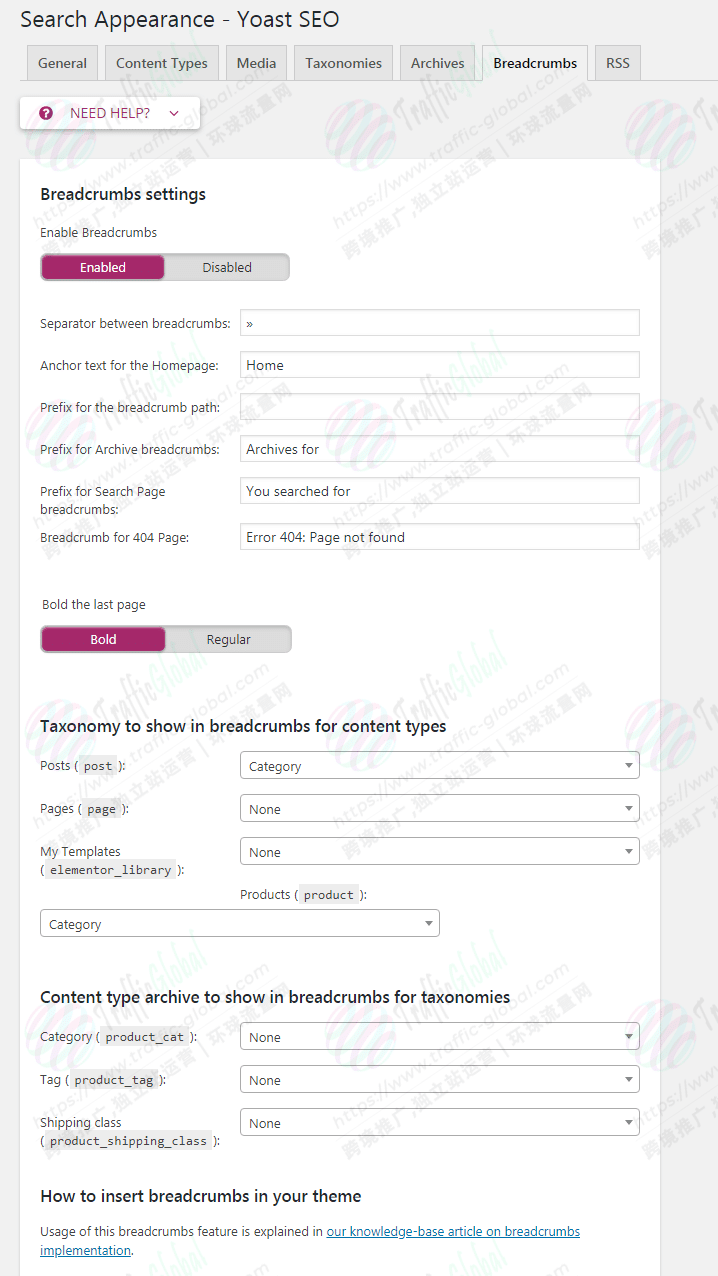
面包屑 – 显示在内容顶部的导航文本:
![]()
它帮助用户和搜索引擎了解你的内容和网站结构。
RSS
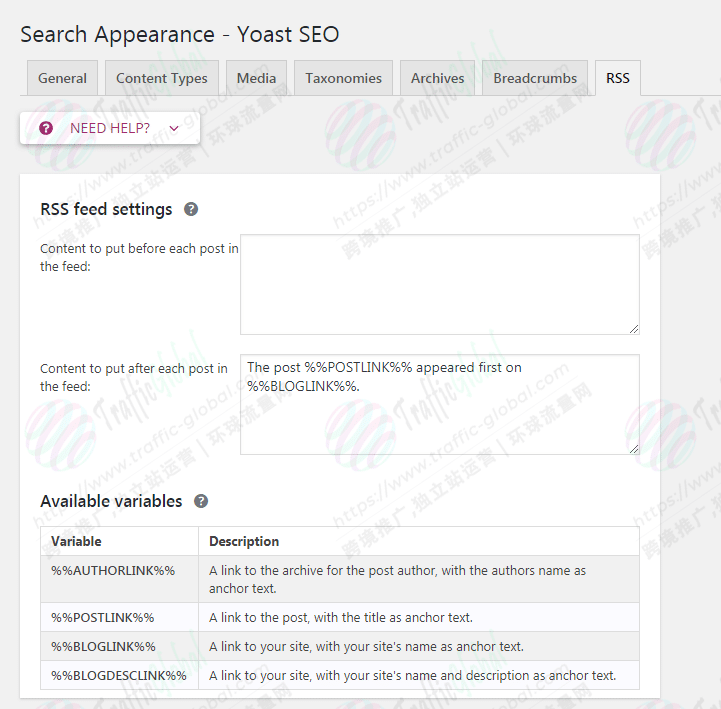
3.搜索控制台
使用Google Search Console验证Yoast,认证后将显示你网站上的错误页面,这样你就可以在你的网站上重定向到正确的页面了。如果你更改过固定链接、删除过页面或迁移过你的网站,已删除的页面或迁移了您的网站,则可能会有很多这些内容。在继续之前,需要在“常规→网站站长工具”下验证搜索控制台。验证完毕后,请点击“获取Google授权码”,然后会提示你步骤。
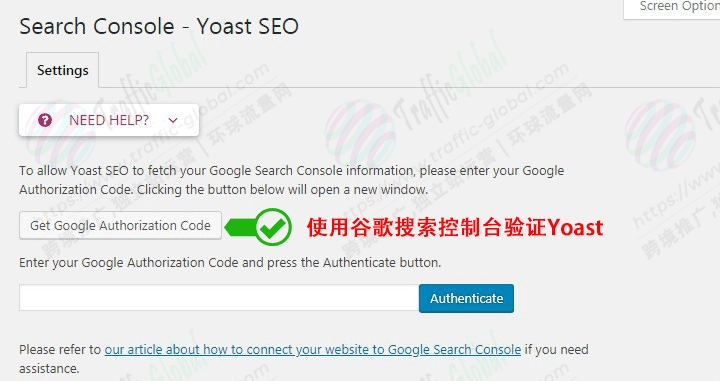
修复抓取错误 – 在对Search Console进行身份验证后,请给它几分钟(或几小时),以便Google可以检测抓取错误。最后会看到错误(找不到页面,服务器错误,404 …)。通过设置与Yoast SEO Premium专业版提供的301重定向来修复所有这些错误。
4.社交
填写Yoast的社交设置有助于Google了解你的个人资料,但主要是启用每个社交网络的元数据。这允许你将自定义图形上传到每个页面/帖子,这使得它在社交媒体上共享该页面时的图像缩略图格式。这就是Facebook Open Graph, Twitter Cards和 Google+元数据的功能。
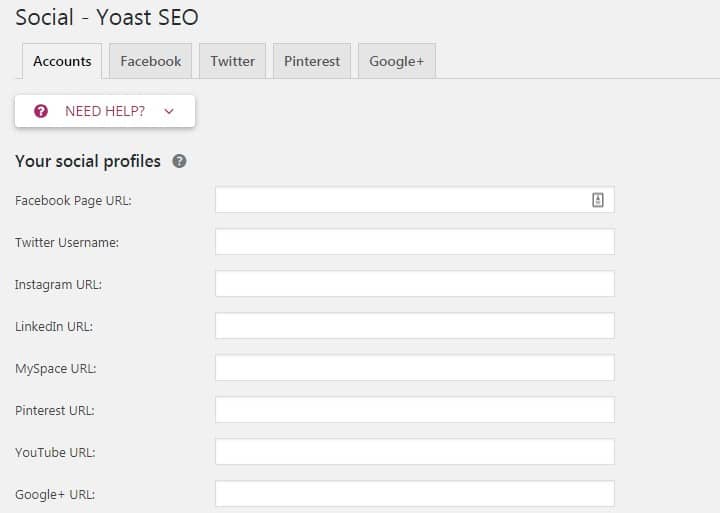
5.工具
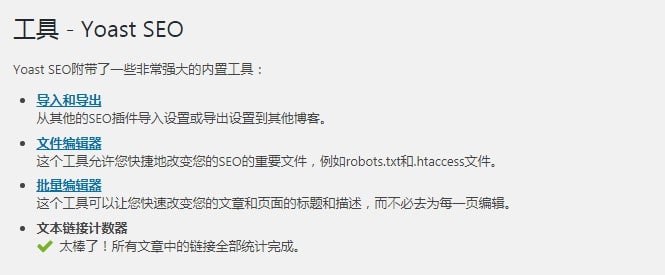
导入和导出 – 导出你自己的Yoast设置,方便在你管理的其他网站上使用。如果你目前正在使用另一个WordPress SEO插件,请使用“从其他SEO插件导入”选项卡将其SEO数据迁移到Yoast。
文件编辑器 – 编辑robots.txt和.htaccess文件。
批量编辑器 – 批量编辑SEO标题和元描述(不用每个页面/帖子的去改)。
6. AMP
加速移动页面(AMP)是Google推动的项目,可让你的移动网页加载速度更快,并为你的移动端代码段添加漂亮的“AMP”标记。
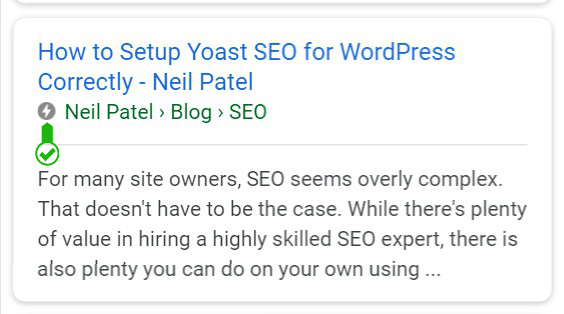
AMP说明
- 通过Automattic 安装AMP插件
- 如果使用Yoast,请为Yoast SEO AMP插件安装胶水
- 添加/放大/访问你网站上的任何页面,以查看其外观并确保其有效
- 转到Yoast的设置→AMP以更改你的设计并启用自定义帖子类型
- 等待Google重新抓取你的网站,并在移动搜索结果中添加AMP标志
- 访问Google Search Console中的“ 加速移动页面”部分以查看错误
一个常见问题是当你可能不想要它们时,会在帖子顶部显示特色图像。有一个解决方案,但它并不完美。你可以没有特色图片,或者你可以在SEO→AMP→设计→默认图像下在Yoast中设置默认的特色图像。这将仅显示是否设置了特色图像,但如果是,则显示在帖子顶部的内容。你可以阅读Yoast的AMP指南,但我基本上只是总结了一下。
如果使用Cloudflare,请启用加速移动链接并显示AMP徽标…
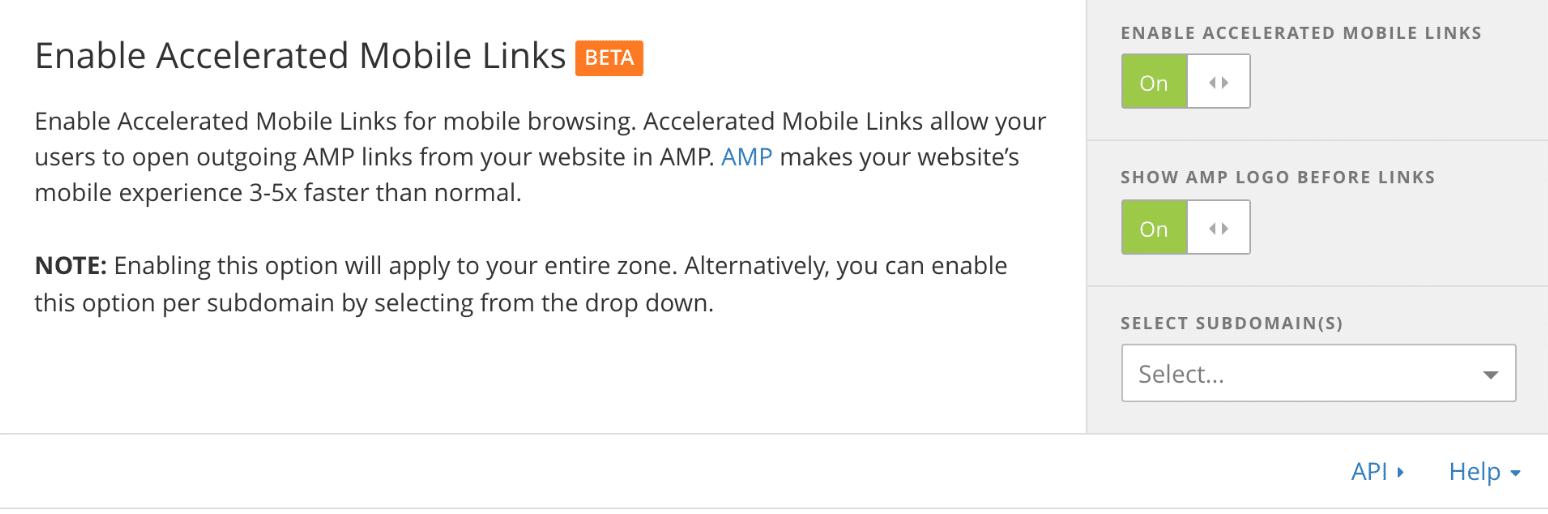
7..导入我的Yoast设置
要使用我的Yoast设置,请下载zip文件并将其上传到SEO→工具→导入和导出→导入。这会配置设置,不会删除焦点关键字或元数据。
你还需要做的事情:
- 常规→网站站长工具(使用Google / Bing / Yandex验证你的网站)
- 搜索外观→常规(通过将鼠标悬停在主页的浏览器选项卡上检查是否有重复的网站名称,如果是,请将强制重写标题保留为已启用)
- 搜索外观→常规(填写你的主页SEO标题+元描述,并指定你是个人还是公司)
- 搜索外观→内容类型(选择要在搜索结果中显示的内容,并将发布日期添加到对时间敏感的帖子的片段中)
- 搜索外观→分类(在搜索结果中选择你想要的内容)
- 搜索外观→面包屑(将你的网站名称添加为“主页的主页文本”,并按照Yoast的教程添加面包屑)
- 搜索控制台→设置(使用Google Search Console对Yoast进行身份验证,等待几天填写数据,然后修复抓取错误。有关使用Search Console优化网站的更多提示,请参阅我的Google Search Console教程)
- 社交→输入社交个人资料的URL,在Facebook标签页上传你的LOGO,启用Facebook Insights,并使用Pinterest验证你的网站
- 添加AMP页面
8.关键词
关键词查找,分析、研究方法很多。如下的几种相对简单方法,可以试一试……
- 在Google自动填充建议 + MOZ Keyword Explorer查找长尾关键词
- 把相关的收集起来,归纳成一个关键字列表
- 保持关键字密度自然并避免关键字堆砌
- 使用MozBar来评估关键词
- 检查你的DA,使用MozBar检查关键词,并在搜索结果中,看竞争对手的DA是多少。对比自己的DA,如果你的DA是低的,那你的关键词是竞争力更低……
Google自动填充功能
转到google.com并开始输入关键字以让Google完成该短语(记住,你要找的是长尾词,通常有3个以上的单词,因为这些单词的竞争力要低得多)。你还可以在长尾词中的任何位置使用下划线字符_,谷歌会自动填充空白。
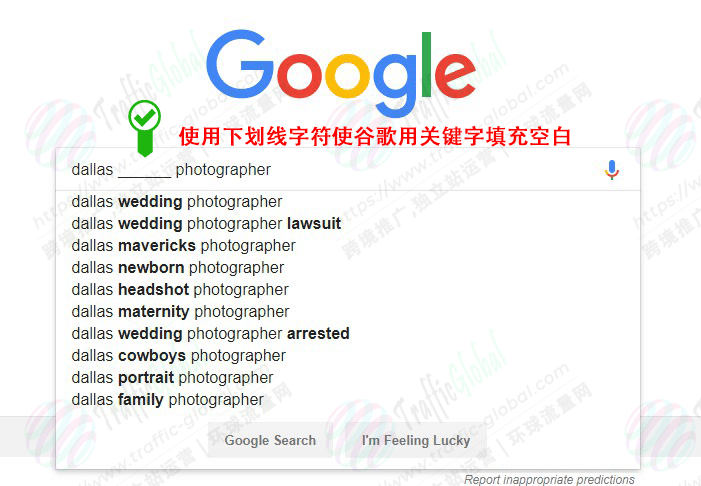
要在下拉列表中查看更多关键词,可以使用复数或不同的字词顺序…
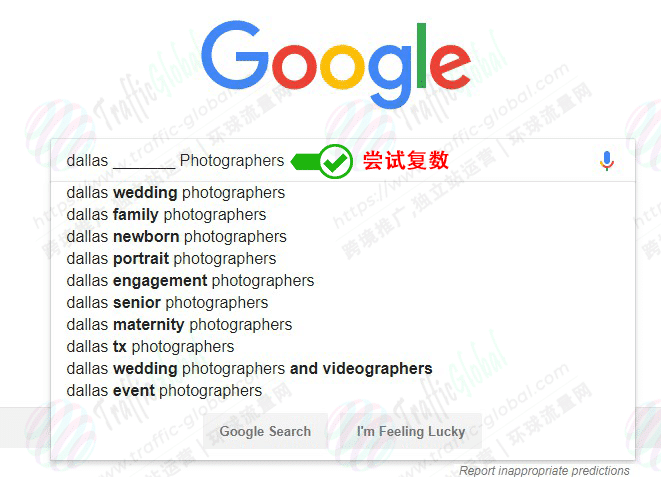
每个不同的关键词都应该对应你网站上的不同页面……
对于竞争激烈的话题,请始终选择一个非常具体的长尾关键词…
YouTube视频关键词也可以用这种方法……
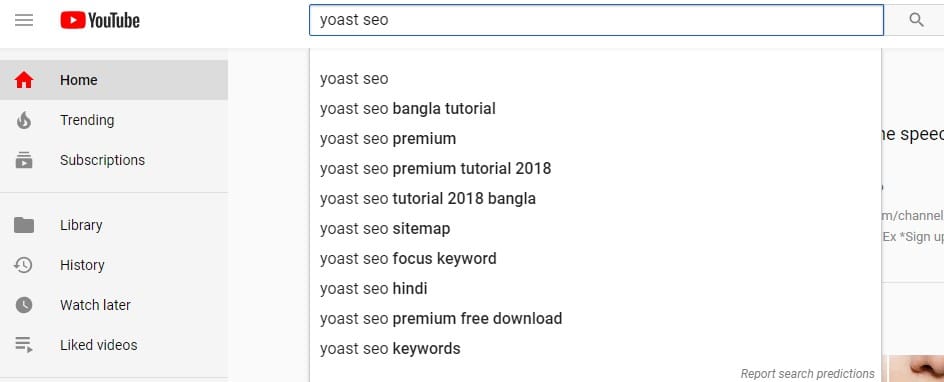
Moz关键词浏览器(优关键字规划师)
为了确保你不会错过Google自动填充中的任何关键字,请使用与Google关键字规划师类似的Moz关键字资源管理器(更好用,还免费)。从一个广义的关键词开始,运行工具,然后在组关键词中选择”词汇相似度低。这可以防止你重复浏览相似的关键词。
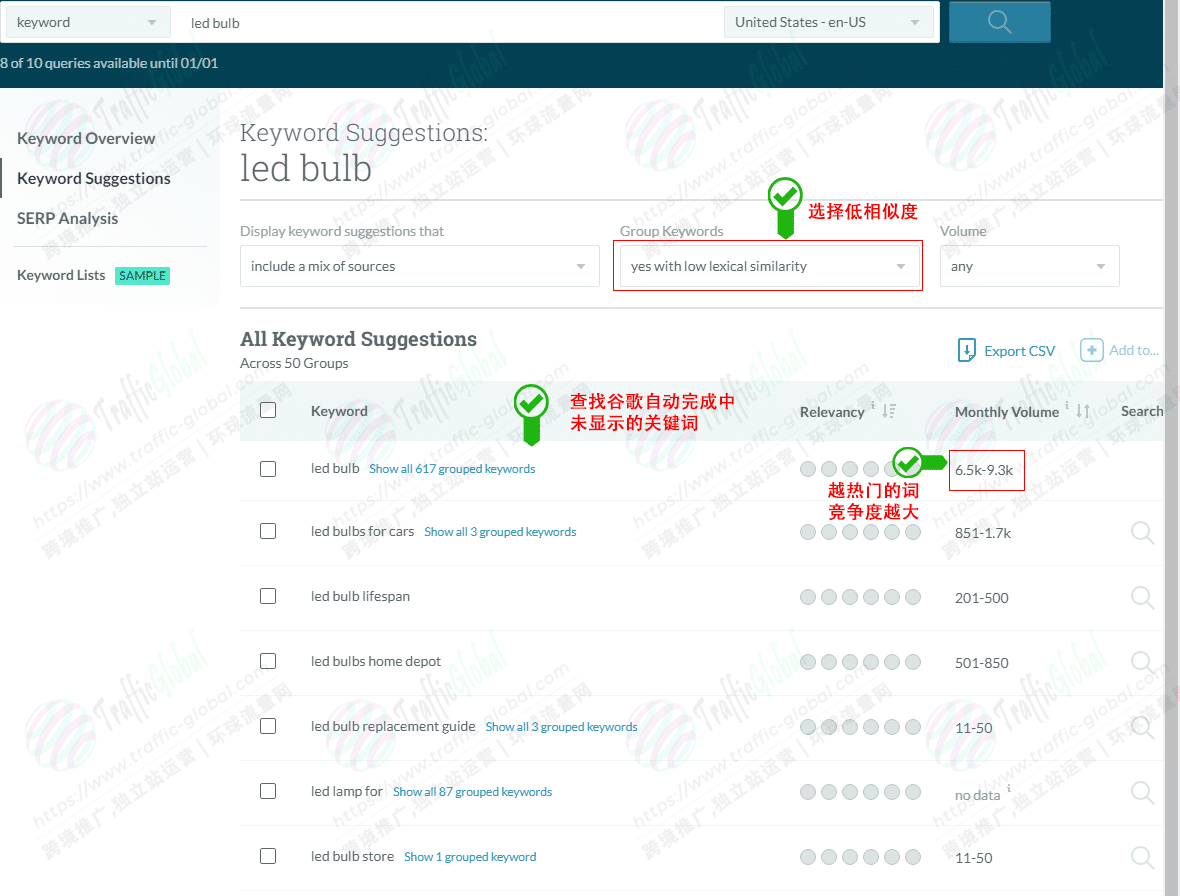
HubShout WebGrader(竞争对手关键词)
要查看竞争对手网站的完整关键字列表,通过 HubShout WebGrader查看……
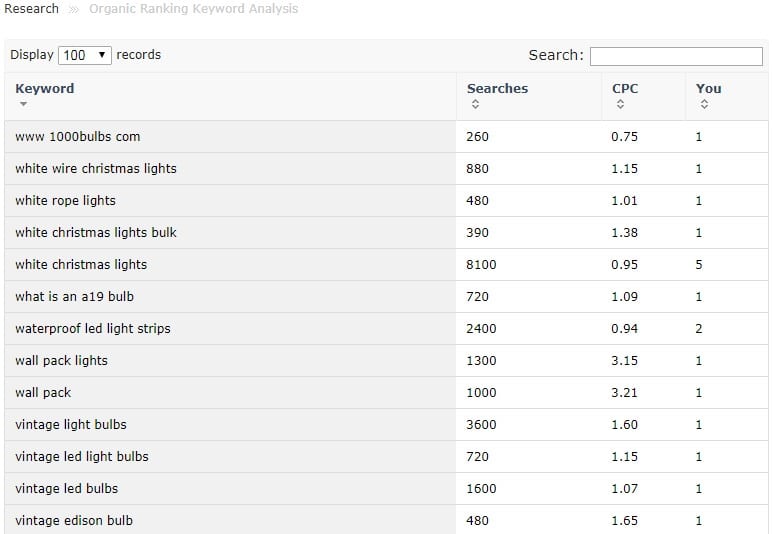
MozBar
现在有了关键词列表。最后一步是安装 MozBar Google Chrome扩展程序 和谷歌每个关键字。PA(页面权限)和DA(域权限)越高,关键字的竞争力越强。尝试在你自己的DA/PA范围内选择关键字。你可以通过创建很棒的内容来获得外链。
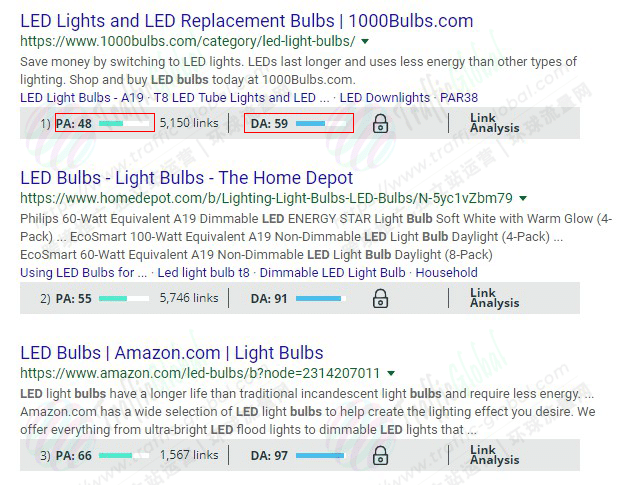
9.内容优化
优化内容的第一步是研究焦点关键字 – 确保首先执行第9步。然后,你可以开始为这些关键字创建内容(或优化现有内容)。
Yoast说…
注意:在你的内容/片段中注入关键字会使它们看起来像垃圾邮件!你是否考虑过编写SEO标题+元描述来提高点击率?Google的每个结果都将使用关键字 – 为什么有人会点击你的链接?是的,你应该在页面标题,SEO标题和元描述中使用你的关键字…但是不要仅仅为了获得Yoast中的绿灯而注入关键字。忘记子标题中的关键字密度和关键字……开始考虑将内容列表添加到更长的帖子,视频,信息图表,丰富的片段,社交分享图像,以及加强精简内容以使其比其他人更好(更详细)。
Yoast的基本规则:
绿灯强迫症 – 如果你在整个内容中复制/粘贴焦点关键词来让Yoast满意,请立即停止。你正在阅读的这篇文章经过了很好的优化(它非常有用且有条理),而我的一半是红色的。不要再痴迷于绿灯,开始认真写你的内容。将信息图和视频添加到页面,看看会发生什么。
只能设置1个焦点关键词 – Yoast premium 专业版最多允许5个,但如果你没有正确使用1个关键词,那么就不要尝试2个。然而,这并不难(只要确保次要关键字与主关键词非常相似),并在整个内容中添加部分匹配即可。通常,每个唯一的关键词都应该有自己的页面,其中的内容应该反映该短语。每个服务都有自己的页面——有时是多个页面。
Yoast并不总是能检测到关键词-有时它不会发现同义词或部分匹配。例如我的关键词是SEO顾问,我在内容中使用SEO咨询,Yoast可能不会计算这个关键词。但我可以假设关键词密度比Yoast说的要高。
在关键词、搜索引擎优化标题和元描述之间找到一个平衡点 – 找到正确的平衡,制作一个有吸引力的标题是内容优化的重要部分。
Yoast只检测内容正文和搜索引擎代码段中的关键字 – 而不是侧边栏,不是页脚,因为搜索引擎会分析块中的内容,而你的内容正文/搜索引擎代码段是重要的区域。
主页的焦点关键词 – 主页通常应定位你的主要关键词。
好了,教程就到这了,如果你有问题,请在评论中告诉我。


很好